
Google hat die Entwicklervorschau der nächsten Version von Android veröffentlicht, die vorläufig Android O heißt. Wie bei jedem größeren Upgrade zeichnen sich einige neue Funktionen ab. Und Sie müssen nicht warten, um sie in die Finger zu bekommen.
Momentan ist die Android O Developer Preview nur für ausgewählte Nexus- und Pixel-Geräte verfügbar, insbesondere Nexus 5X, Nexus 6P, Nexus Player, Pixel C, Pixel und Pixel XL. Wenn Ihr Gerät jedoch nicht aufgeführt ist, können Sie einige der besten Funktionen über Apps von Drittanbietern abrufen.
1. Snooze und Gruppenbenachrichtigungen
Android O bringt zwei coole Interaktionen zu Benachrichtigungen. Sie können eine Benachrichtigung ausschlafen So speichern Sie Benachrichtigungen in Android und Erinnerungen für Sie So speichern Sie Benachrichtigungen in Android und Erinnerungen für Sie Nie wieder eine Benachrichtigung verpassen mit einer dieser Anwendungen. Lesen Sie weiter, so dass es jetzt weggeht und in 15 Minuten oder einem bestimmten Zeitlimit zurückkommt. Sie können auch "Benachrichtigungskanäle" einrichten, was eine phantastische Art zu sagen ist, dass Sie bestimmte Apps unter einem Benachrichtigungsheader gruppieren können.
Sie können beispielsweise alle Ihre verschiedenen Messaging-Apps unter einem "Messengers" -Kanal platzieren. Statt fünf verschiedenen Benachrichtigungen sehen Sie nur eine Benachrichtigung. Tippen Sie darauf, um die anderen anzuzeigen.
Snowball ist eine kostenlose Android-App, die Ihnen diese Funktionen bereits bietet. Snooze in Snowball funktioniert genau so, wie Sie es erwarten würden. Es kann Nachrichten noch nicht "gruppieren", aber es hat eine ähnliche Möglichkeit, Ablenkungen zu erleichtern.
Sie können Benachrichtigungen aus bestimmten Apps ausblenden. Außerdem können Sie Apps priorisieren, sodass wichtige Benachrichtigungen oben im Benachrichtigungsbereich angezeigt werden. Im Moment sind Ihre Benachrichtigungen chronologisch. Wenn Sie sie nach Wichtigkeit ordnen, verpassen Sie nichts.
Download: Schneeball für Android (Kostenlos)
2. Ungelesene Badges in Apps
Sie haben diese auf iPhones und sogar auf einigen benutzerdefinierten Android-Skins gesehen Android Skins erklärt: Wie Hardware-Makers ändern Stock Android? Android Skins erklärt: Wie Hardware-Maker Stock Android ändern? Hardware-Hersteller nehmen gerne Android und verwandeln es in etwas, das ganz ihnen gehört, aber ist das eine gute oder eine schlechte Sache? Schau dir diese verschiedenen Android-Skins an und vergleiche sie. Weiterlesen . Wenn Sie in bestimmten Apps wie Google Mail oder Twitter ungelesene Benachrichtigungen oder Nachrichten erhalten, sehen Sie auf dem Symbol ein Symbol. Das Abzeichen zählt, wie viele ungelesene Benachrichtigungen oder Nachrichten Sie haben.
Es ist eine der coolen Dinge über iPhones, die in Android fehlt Was es für diesen Apple Fan zu Android wechseln würde Was es für diesen Apple Fan zu Android wechseln würde Es gibt einen Grund, warum ich ein iPhone anstelle eines Androids verwende . Hier ist, was mich wechseln könnte. Weiterlesen . Nun, Android O bietet es als eine Option an. Sie können es pro App-Basis über die App-Einstellungen aktivieren.

Notifyer bietet dies bereits für mehrere Apps auf Android an. Es funktioniert nicht mit jeder App, aber es unterstützt die beliebtesten Apps. Notifyer ersetzt im Prinzip das Symbol Ihrer App auf dem Startbildschirm durch ein Widget. Dieses Widget zeigt die ungelesene Anzahl an und startet die App mit einem Tipp, wie Sie es immer tun würden. Simpel und einfach.
Download: Notifier für Android (Kostenlos)
3. Bild-im-Bild-Modus
Hier ist eine weitere Funktion, die Sie bereits auf iPads und benutzerdefinierten Android-Skins gesehen haben. Wenn Sie sich ein Video ansehen, können Sie es mit Android O weiter beobachten, wenn Sie zwischen Apps wechseln. Es ist wie ein schwebender Videoplayer, so dass Sie weiter sehen können, während Sie eine andere App verwenden.
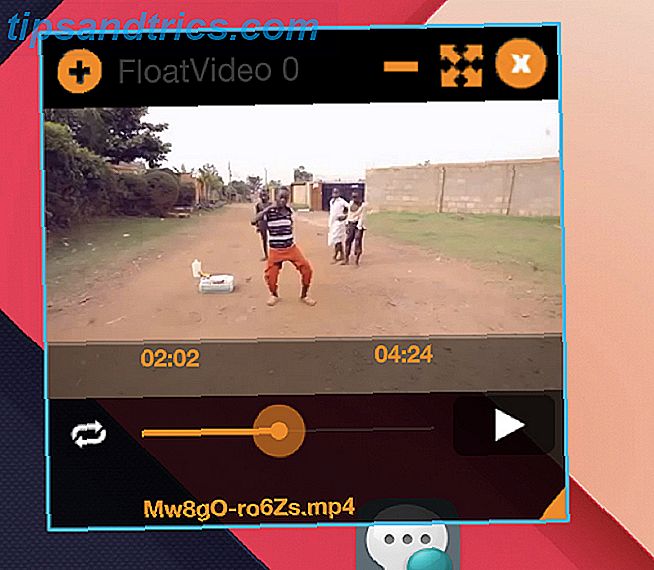
Mit dem Split-Screen-Modus in Android Nougat oder durch die Replizierung des Multi-Fenster-Modus von Samsung können Sie dies bereits tun. Samsung Multi-Fenster-Funktion auf jedem Android-Gerät erhalten Samsungs Multi-Fenster-Funktion auf jedem Android-Gerät Alle neuen Samsung Galaxy-Geräte werden mit Multi ausgeliefert Fenster, eine tolle Funktion, mit der Sie mehrere Apps gleichzeitig ausführen können. Aber wie bekommen Sie das auf einem Nicht-Samsung-Gerät? Weiterlesen . Docken Sie das Video an den permanenten Split-Teil an und verwenden Sie Ihre App im anderen Teil.
Auf älteren Telefonen bieten einige Apps ähnliche Funktionen. Zum Beispiel repliziert Floating Tube dies für YouTube. Mit dem Float Video Player können Sie jedes Video in einem schwebenden Fenster ansehen. Und Flyperlink ist ein anständiger Floating-Browser für andere Bedürfnisse.
Download: Floating Tube für Android (Kostenlos)
Herunterladen: Float Video Player für Android (Kostenlos)
Download: Flyperlink für Android (Kostenlos)
4. Verbesserter Dateimanager
Android O kommt mit einem neuen und verbesserten Datei-Explorer und -Manager. Es verwendet die Material Design-Sprache, um attraktiv zu sein, und es fügt einige neue Funktionen und Optionen hinzu.
Allerdings ist es für viele der besten Android-Datei-Explorer ES File Explorer nicht geeignet: Ist es der beste Datei-Manager für Android? ES File Explorer: Ist es der beste Dateimanager für Android? Ist EF File Explorer die beste Option zum Anzeigen und Verwalten der Dateien auf Ihrem Android-Gerät? Weiterlesen . Wenn Sie das möchten, was Sie Android O am nächsten bringen, sollten Sie den Solid Explorer ausprobieren, der sehr ähnlich aussieht. Es hat alle Funktionen von Android O's Explorer und dann einige.
Download: Solid Explorer für Android (Kostenlos)
5. Sperrbildschirm-Verknüpfungen
Mit Android O können Sie auf dem Sperrbildschirm Verknüpfungen zu Ihren bevorzugten Apps hinzufügen. Bis jetzt war es eine verblüffende Auslassung von Google, die unnötige Schritte zum Starten einer App erforderte.
Und nein, Sie müssen nicht auf Android O warten, um dies zu tun. Denken Sie daran, Sie können snazzy lockscreen Ersatz-Apps für Android 3 besten kostenlosen Lockscreen Ersatz-Apps für Android 3 besten kostenlosen Lockscreen Ersatz-Apps für Android Calling alle Android-Tüftler! Sind Sie es leid, jedes Mal, wenn Sie Ihr Telefon aus dem Schlaf wecken, den gleichen, langweiligen Bildschirm anzusehen? Warum nicht anpassen und neues Leben in Ihr Telefon einatmen? Weiterlesen .
Download Start, eine solche Sperre Bildschirm Ersatz, und Sie werden bereit sein zu gehen. Es bietet eine einfache Möglichkeit, Verknüpfungen zu Ihren Lieblings-Apps auf dem Sperrbildschirm hinzuzufügen. Wische oder tippe doppelt auf die App auf dem Sperrbildschirm, um sie zu starten. Sie erhalten auch ähnliche Funktionen mit GO Locker.
Download: Start für Android (Kostenlos)
Herunterladen: GO Locker für Android (Kostenlos)
6. Starten Sie App Drawer Anywhere
Momentan müssen Sie auf dem Startbildschirm von der Navigationsleiste nach oben wischen, um die App-Schublade zu starten. In Android O können Sie überall auf dem Startbildschirm nach oben wischen, um zu Ihrer Schublade zu gelangen. Es ist eine kleine Veränderung, aber ich würde sagen, vergessen Sie es und laden Sie App Swap herunter.
Mit App Swap können Sie von überall auf Ihrem Telefon auf Ihre App-Schublade zugreifen. Es spielt keine Rolle, ob Sie ein Telefon mit physischen physischen Schlüsseln oder die virtuelle Android-Navigationsleiste haben. Tippen Sie lange auf die Home-Schaltfläche, oder wischen Sie von der App hoch. App Swap startet die App-Schublade. Es ist wahrscheinlich der einfachste Weg, Apps zu finden und zu starten. Top 5 Möglichkeiten, Anwendungen auf Ihrem Android-Telefon zu finden und zu starten Top 5 Möglichkeiten zum Finden und Starten von Anwendungen auf Ihrem Android-Telefon Finden Sie Ihre Apps mit diesen Tools schneller und einfacher. Weiterlesen .
Herunterladen: App Swap für Android (Kostenlos)
7. Neue Schaltflächen für die Navigationsleiste
Für diejenigen, die die Bildschirmnavigationsleiste verwenden, werden Sie diese neue Funktion in Android O lieben. Sie können der Navigationsleiste links und rechts jetzt zwei zusätzliche Schaltflächen hinzufügen. Dies sind Systemeinstellungen, keine App-Verknüpfungen. So können Sie zum Beispiel eine Schaltfläche hinzufügen, um Tastaturen schneller zu wechseln.
Dies ist die einzige Android O-Funktion, die Sie benötigt, um Android zu rooten und das Xposed-Framework zu installieren Anpassen Ihres Telefons ohne Flashing ein ROM mit dem Xposed-Framework Anpassen Ihres Telefons ohne Flashing ein ROM mit dem Xposed Framework Es ist allgemein bekannt, dass die beste Möglichkeit zum Anpassen Ihr Android-Gerät soll es mit einem neuen ROM flashen. Es ist auch falsch. Weiterlesen . Dann müssen Sie das GravityBox Xposed Modul GravityBox Vs XBlast installieren: Welches ist das beste Allzweck-Xposed Modul? GravityBox Vs XBlast: Welches ist das beste Allzweck-Xposed-Modul? Von den zwei großartigen Allzweck-Xposed-Modulen zur Anpassung Ihres gerooteten Android-Geräts, welches ist das Beste? Weiterlesen . GravityBox passt die Navigationsleiste an, indem den vorhandenen drei Tasten zusätzliche Funktionen hinzugefügt werden. Sie können leider nicht mehr Tasten hinzufügen, aber das Hinzufügen von Tastenkombinationen wie langes Drücken und Wischen ist ein guter erster Schritt.
Download: GravityBox Modul für Xposed
Warum Android O immer noch zählt
Während diese Apps einen Blick auf die Zukunft werfen, sind sie nicht genau das, was Android O verspricht. Einige von ihnen sind ein blasser Schatten. Und es gibt keine Apps, die alle neuen Funktionen replizieren können.
Zum Beispiel, eine große Verbesserung in der nächsten Version ist der Energiesparmodus. Google beschränkt die Hintergrundaktivität von Apps, die Sie nicht sofort verwenden. Dies wird zu einer deutlichen Erhöhung der Lebensdauer der Batterie, wahrscheinlich mehr als Android Marshmallow Doze-Modus Wie zur Verbesserung der Akkulaufzeit auf Android 6.0 Marshmallow Wie zur Verbesserung der Akkulaufzeit auf Android 6.0 Marshmallow Akkulaufzeit ist knifflig, aber mit diesem Trick können Sie drücken viel mehr aus Ihrem Android 6.0 Marshmallow-Gerät. Weiterlesen . Sie können jedoch nicht eine App verwenden, um dies sofort zu bekommen.
Welche Android O-Funktion ist dein Favorit?
Welche Funktion von Android O findest du am spannendsten? Etwas wie die Hintergrundbeschränkungen ist exzellent und wird dringend gebraucht, aber es ist nicht aufregend, oder?
Persönlich freue ich mich auf zusätzliche Schaltflächen in der Navigationsleiste. Ein Quick-Switch für Tastaturen wäre angesichts der vielen erstaunlichen und nützlichen Android-Tastaturen in diesen Tagen hervorragend. Auf was freust du dich?



